7、勾选斜面和浮雕复选项,样式:内斜面,方法:平滑,深度:1000%,方向:上,大小:8像素,软化:0像素,阴影角度:120,高度:45度,光泽等高线等其他设置值参考图7,如图7所示。
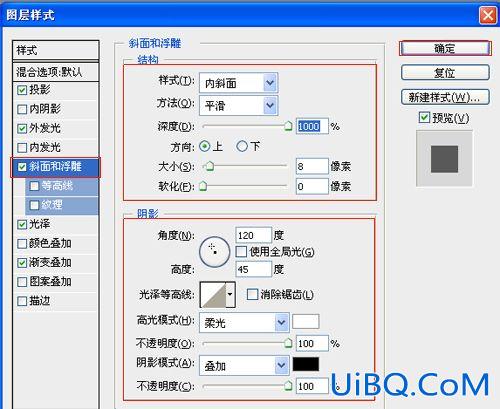
8、勾选光泽复选项,混合模式:正常,点击色标处,设置光泽颜色:橘黄色,设置不透明度:29%,角度:-149度,距离:19像素,大小:32像素,等高线:高斯,勾选消除锯齿和反相,如图8所示。
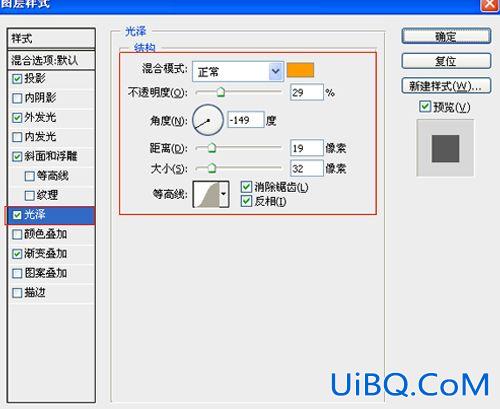
9、勾选渐变叠加选项,设置混合模式为:正常,不透明度为:100%,点击渐变弹出渐变编辑器,双击如图10中的A处,设置色彩RGB分别为254、107、0。再双击图10中所示的B处,设置RGB分别为166、17、0,再双击图11中所示的C处,然后点击确定按钮,如图10所示
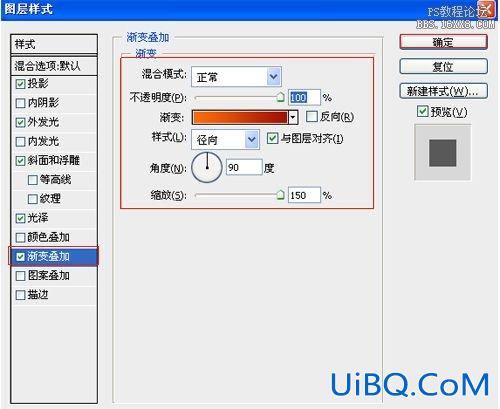
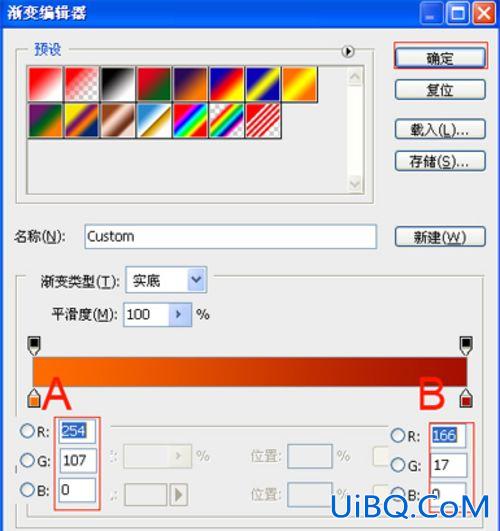
9、做法同步骤4一样,如图11所示。

10、在图层面板上单击创建新图层按钮 ,新建一个图层,选择工具箱中的自定义形优艾设计网_PS滤镜特效教程实例状工具,在工具选项栏中设置为路径模式、形状列表中选择“星星”形状,按住Shift键不放用鼠标左键在绘图区拖出“星星”形状,接着按快捷键Ctrl+Enter将形状转换为选区。设置前景色为白色,按快捷键Alt+Delete填充颜色,接着复制多一些星星,并调整星星的位置与大小,合并(Ctrl+E)所有的星星的图层合并成一个图层图层,如图12所示。
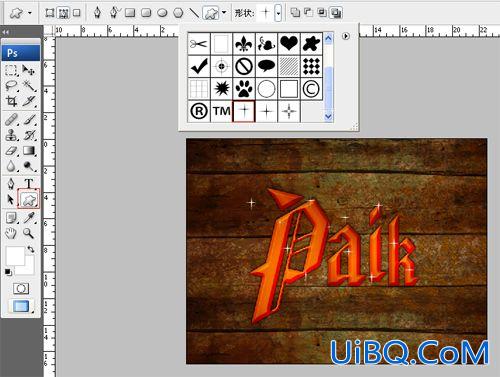








 加载中,请稍侯......
加载中,请稍侯......
精彩评论